विंडोज 11/10 में मिरर वॉल्यूम कैसे बनाएं
एंटरप्राइज़ परिवेश में, हार्ड ड्राइव की विफलता(hard drive failure) कई उपयोगकर्ताओं को एक साथ प्रभावित कर सकती है जो ड्राइव पर अपनी फ़ाइलों तक पहुँचने का प्रयास कर रहे हैं और यह ऑपरेशन की पूरी धारा के लिए एक बड़ा झटका हो सकता है जिसे किसी संगठन में निर्बाध रूप से चलाना माना जाता है। समय के साथ, सब कुछ पुराना हो जाता है और वही हार्ड ड्राइव के लिए भी जाता है। जल्दी(Sooner) या बाद में, हार्डवेयर खराब हो जाता है और आपका डेटा खो जाता है।
हार्ड ड्राइव पर डेटा का बैकअप लेना या इसे एक्सेस करने का एक सुरक्षित तरीका होना, अगर और जब चीजें दक्षिण की ओर जाती हैं, तो डेटा के महत्व को देखते हुए महत्वपूर्ण है। इस पोस्ट में, हम हार्ड ड्राइव मिररिंग(Hard Drive Mirroring) के बारे में बात करेंगे - एक अलग सेकेंडरी वॉल्यूम पर मूल डिस्क वॉल्यूम की रीयल-टाइम डेटा प्रतिकृति, जो एक बेहद लोकप्रिय बैकअप समाधान है, और सीखें कि विंडोज 10 में हार्ड ड्राइव के लिए मिरर वॉल्यूम कैसे बनाएं(create a Mirrored Volume) । .
हार्ड ड्राइव मिररिंग क्या है
अन्य कंप्यूटर घटकों की तुलना में हार्ड ड्राइव के विफल होने की संभावना अधिक होती है। ड्राइव मिररिंग(Drive Mirroring) एक ऐसी तकनीक है जिसका उपयोग ऐसी हार्ड ड्राइव विफलताओं पर काबू पाने के लिए किया जाता है, जो स्वचालित रूप से डेटा की कई प्रतियां बनाकर ड्राइव पर संग्रहीत होती हैं।
इस तरह आपके पास डेटा हमेशा आपके निपटान में होता है - यहां तक कि दुर्भाग्यपूर्ण ड्राइव विफलताओं के मामले में भी। हार्ड ड्राइव मिररिंग(Hard Drive Mirroring) मानक RAID ( इंडिपेंडेंट डिस्क(Independent Disks) के रिडंडेंट एरे ) स्तरों पर (Redundant Array)RAID-1 पर बैठता है, जहां डेटा की एक सटीक और विश्वसनीय प्रतिलिपि दो या अधिक डिस्क पर रखी जाती है। एक बार मिररिंग सक्रिय हो जाने पर, इन ड्राइव्स के बीच की फाइलें स्वचालित रूप से सिंक में रखी जाती हैं ताकि आपके पास हमेशा अपने डेटा की रीयल-टाइम प्रतिकृति हो।
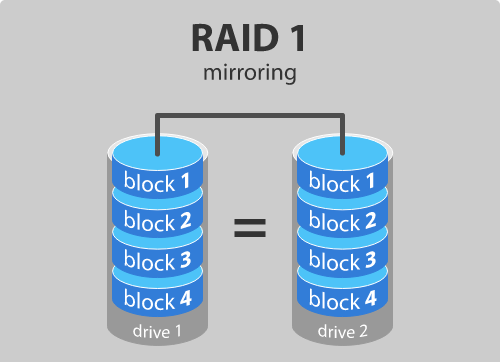
Windows 11/10मिरर(Mirrored) वॉल्यूम बनाएं
मिरर ड्राइव बनाने के साथ आगे बढ़ने के लिए, आपको स्पष्ट रूप से दो अलग-अलग भौतिक ड्राइव की आवश्यकता होगी। लक्षित मिरर ड्राइव का आकार मूल ड्राइव के बराबर या बड़ा होना चाहिए और यह असंबद्ध डिस्क स्थान का प्रतिनिधित्व करना चाहिए। यदि इसमें कोई डेटा शामिल है, तो आप राइट क्लिक कर सकते हैं और डिलीट वॉल्यूम(Delete Volume) का चयन कर सकते हैं - यह मानते हुए कि आपके पास डिस्क प्रबंधन(Disk Management) उपकरण खुला है - मौजूद किसी भी डेटा को पोंछने के लिए और इसे असंबद्ध चिह्नित करने के लिए। एक बार जब आप पूर्व-आवश्यकताओं के साथ तैयार हो जाते हैं, तो मिरर वॉल्यूम बनाने के लिए नीचे दिए गए चरणों का पालन करें:
1. रन(Run) टूल लॉन्च करने के लिए अपने कीबोर्ड पर Hit Windows Key + R यहां पर diskmgmt.msc इनपुट करें और एंटर दबाएं(Enter) । यह डिस्क प्रबंधन(Disk Management) उपकरण खोलना चाहिए ।
2. डिस्क प्रबंधन(Disk Management) टूल विंडो में, खाली असंबद्ध डिस्क पर राइट-क्लिक करें और नया मिरर वॉल्यूम(New Mirrored Volume) चुनें ।
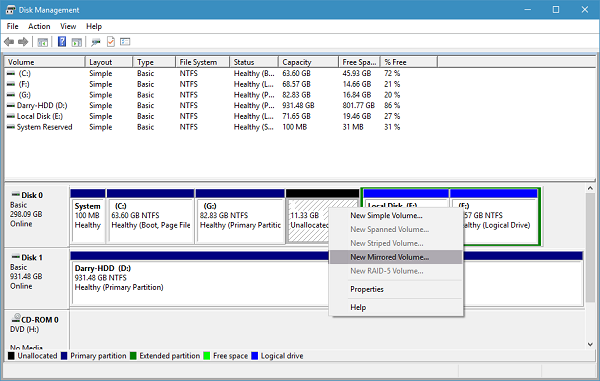
3. अगली विंडो में, उपलब्ध डिस्क में से डिस्क का चयन करें और इसे दाईं ओर जोड़ें। उस स्थान की मात्रा का चयन करें जिसे आप मिरर किए गए वॉल्यूम को समर्पित करना चाहते हैं और अगला(Next) क्लिक करें ।
4. आप अगली विंडो में अपनी पसंद का ड्राइव अक्षर असाइन कर सकते हैं या इसे डिफ़ॉल्ट सेटिंग्स के साथ छोड़ सकते हैं। एक बार यहां हो जाने के बाद, अगला(Next) क्लिक करें ।
5. आगे, आपसे पूछा जाएगा कि क्या आप उपयोग से पहले डिस्क को प्रारूपित करना चाहते हैं। निम्न सेटिंग्स विकल्प के साथ इस वॉल्यूम को फॉर्मेट(Format this volume with the following settings) करें चुनें और फाइल(File) सिस्टम को एनटीएफएस(NTFS) के रूप में चुनें , आवंटन(Allocation) इकाई आकार को डिफ़ॉल्ट(Default) के रूप में चुनें और डिस्क के लिए अपनी पसंद का वॉल्यूम लेबल असाइन करें। इसके अलावा, एक त्वरित प्रारूप विकल्प निष्पादित(Perform a quick format) करें की जांच करें। अगला क्लिक(Click Next) करें और प्रक्रिया समाप्त करें(Finish) ।
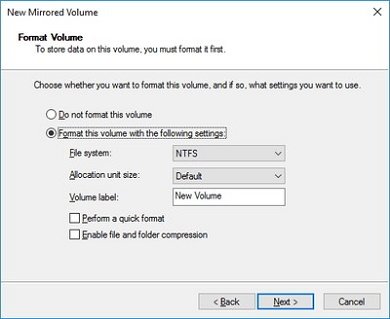
यदि आपका ड्राइव बेसिक डिस्क पर सेट है, तो आपको इसे मिरर ड्राइव के रूप में जोड़ने से पहले इसे (Basic Disk)डायनामिक डिस्क(Dynamic Disk) में बदलना होगा , अन्यथा, इसे मिरर के रूप में सेट करने का विकल्प धूसर हो जाता है।
पढ़ें : (Read)विंडोज को फिर से इंस्टॉल करने के बाद गायब मिरर वॉल्यूम को(Mirrored Volume missing after reinstalling Windows) ठीक करें ।
ड्राइव मिररिंग के पेशेवरों और विपक्ष
- मिरर किए गए वॉल्यूम पर रैंडम(Random) डिस्क रीड ऑपरेशंस एकल वॉल्यूम की तुलना में अधिक कुशल होते हैं। डिस्क विफलता से पुनर्प्राप्ति बहुत तेज़ है।
- डिस्क(Disk) लेखन संचालन कम कुशल हैं और अंतरिक्ष उपयोग के मामले में मिरर वॉल्यूम कम से कम कुशल हैं।(Mirrored)
मिररिंग(Mirroring) को अक्सर बैकअप रणनीति के रूप में भ्रमित किया जाता है। मैं स्पष्ट कर दूं - ऐसा नहीं है! मिररिंग के अस्तित्व के पीछे मुख्य सिद्धांत बैकअप से अलग है। जबकि बैकअप किसी भी ड्राइव विफलता घटना के मामले में पूर्ण डेटा सुरक्षा और पहुंच विश्वसनीयता पर ध्यान केंद्रित करता है, मिररिंग वास्तविक समय डेटा प्रतिकृति के साथ आपके सिस्टम के पूर्णकालिक संचालन को बनाए रखने के बारे में है जो ड्राइव विफलता के मामले में काम आता है।
तो, आप देखते हैं, जब और यदि मूल हार्ड ड्राइव रीड ऑपरेशन करने में विफल रहता है, तो सिस्टम स्वचालित रूप से मिरर किए गए ड्राइव से डेटा प्राप्त करता है और आपको अपना समय बर्बाद नहीं करना पड़ेगा। मिररिंग सिस्टम के प्रदर्शन को कम से कम प्रभावित करते हुए डेटा को बहुत तेजी से पुनर्प्राप्त करने में मदद करता है।
Related posts
विंडोज 11/10 में बाहरी हार्ड ड्राइव दिखाई नहीं दे रहा है या पता नहीं चला है
विंडोज 11/10 . पर हार्ड ड्राइव को क्लोन कैसे करें
विंडोज 11/10 . पर हार्ड ड्राइव में जीमेल का बैकअप कैसे लें
विंडोज 11/10 में बैच फ़ाइल का उपयोग करके हार्ड ड्राइव को डीफ़्रैग्मेन्ट कैसे करें
विंडोज़ विंडोज 11/10 में ड्राइव की मरम्मत करने में असमर्थ था
विंडोज 11/10 में सिस्टम और उपयोगकर्ता पर्यावरण चर समझाया गया है
विंडोज 11/10 में डिस्क क्लीनअप टूल का उपयोग करके अस्थायी फ़ाइलें हटाएं
विंडोज 11/10 में विंडोज फीचर एक्सपीरियंस पैक क्या है?
विंडोज 11/10 में ChkDsk कमांड लाइन विकल्प, स्विच, पैरामीटर्स
विंडोज 11/10 में फास्ट स्टार्टअप क्या है और इसे कैसे इनेबल या डिसेबल करें?
Windows 11/10 में पुनरारंभ करने के लिए इस प्रोग्राम को पंजीकृत करें क्या करता है?
विंडोज 11/10 में हार्ड ड्राइव स्वास्थ्य की जांच कैसे करें
विंडोज 11/10 में आर्काइव एप्स फीचर को इनेबल या डिसेबल कैसे करें
विंडोज 11/10 में स्वचालित स्क्रीन रोटेशन को कैसे निष्क्रिय करें
Windows 11/10 में हार्डवेयर-त्वरित GPU शेड्यूलिंग सक्षम करें
विंडोज 11/10 में एडमिनिस्ट्रेटिव टूल्स को कैसे छिपाएं या डिसेबल करें
विंडोज 11/10 में Alt+Tab सेटिंग्स कैसे बदलें
विंडोज 11/10 . पर डिग्री सिंबल कैसे डालें
विंडोज 11/10 में हार्ड ड्राइव को स्लीप में जाने से रोकें
विंडोज 11/10 में OOBE या आउट-ऑफ-बॉक्स अनुभव क्या है?
